在Excel中删除特定内容的文章,可以帮助你整理和清理数据,以下是详细的步骤来实现这个目标:
打开Excel文件
确保你的Excel文件已经打开。
使用查找与替换功能
使用查找与替换功能
选择要进行操作的单元格或范围:
单击你需要处理的单元格或单元格区域。
打开查找与替换对话框:
- 按
Ctrl + H快捷键。 - 或者,你可以点击“开始”菜单中的“编辑”,然后选择“查找与选择”>“查找”。
- 按
输入搜索字符串:
在“查找内容”框中输入你要删除的文本或字符。“#delete#”。

设置替换为无:
在“替换为”框中留空,或者可以填写一个占位符如“?”。
执行查找与替换:
点击“全部替换”按钮(如果需要所有匹配项),或者单击“找到下一个”查看匹配项。
确认完成:
查找结果将显示在“查找结果”标签页,点击“关闭”以结束查找过程。
注意:如果你只是想简单地删除整个行而不保留数据,可以复制该行到另一个位置而不是直接删除它。
使用公式
如果你更喜欢编程的方式来处理,可以利用Excel内置的函数来进行批量删除,以下是一个简单的示例:
创建一个新的工作表:
新建一个新工作表,命名为“清理表格”。
在新工作表中编写公式:
- 在第一列(假设从A列开始)的第一个单元格(比如A2),输入以下公式:
=IF(A1="要删除的内容", "", A1)
- 这个公式的意思是检查A1单元格是否包含"要删除的内容",如果是,则返回空值;否则返回原始内容。
- 在第一列(假设从A列开始)的第一个单元格(比如A2),输入以下公式:
拖动填充柄:
将上述公式向下拖动,直到覆盖掉所有你想要清除的单元格。
使用VBA宏
对于复杂的数据处理任务,可以考虑编写VBA宏来自动化删除过程,这需要一定的编程知识,但非常强大且灵活。
- 插入VBA代码:
- 按
Alt + F11打开VBA编辑器。 - 插入一个新模块(右键点击项目窗口,选择“插入”>“模块”)。
- 编写相应的VBA代码,如下所示:
- 按
Sub RemoveContent()
Dim ws As Worksheet
Set ws = ThisWorkbook.Sheets("清理表格")
Dim cell As Range
For Each cell In ws.Range("A2:A" & ws.Cells(ws.Rows.Count, "A").End(xlUp).Row)
If cell.Value = "要删除的内容" Then
cell.ClearContents
End If
Next cell
End Sub - 运行宏:
- 关闭VBA编辑器,回到Excel界面。
- 按
Alt + F8打开宏对话框。 - 选择
RemoveContent宏并点击“运行”。
通过以上几种方法,你可以有效地在Excel中去除不需要的文本、字符或数据,每种方法都有其适用场景和优势,根据具体需求选择最适合的方式。
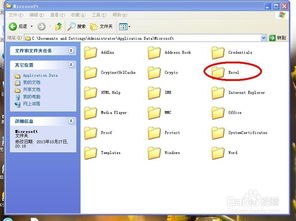
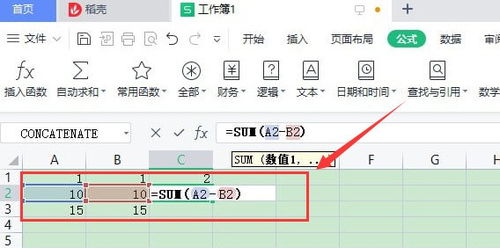

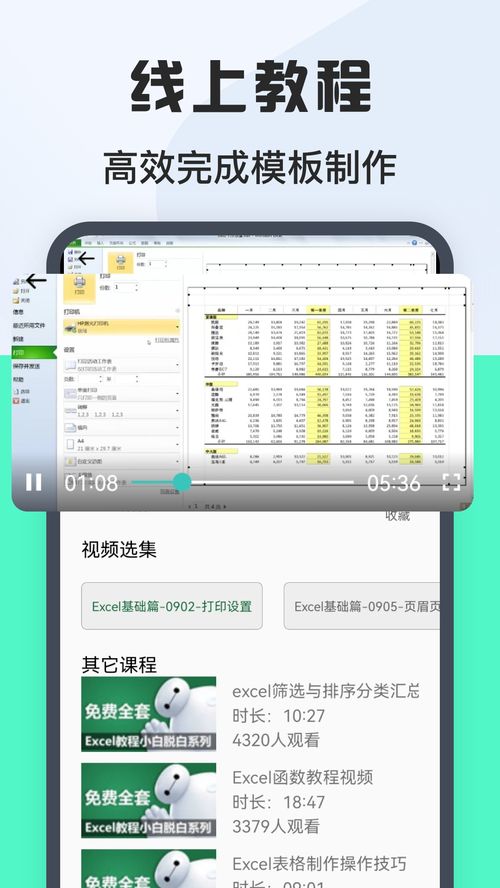

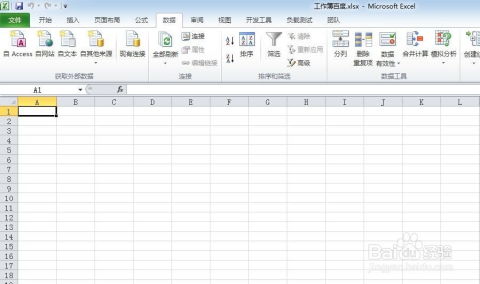


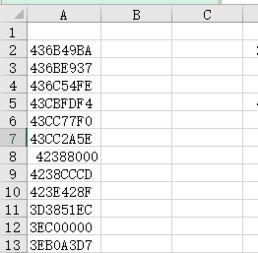
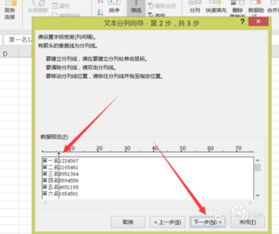


有话要说...